文書番号:a50232
Microsoft Edge の修復方法を知りたい
アプリと機能から修復します。
Microsoft Edge が起動できない、動作が遅いなどの場合、修復を行うと改善される可能性があります。
※修復を行うにはインターネット接続が必要です。
【対象 OS】Windows 10 /11
- Microsoft Edge の修復画面を開きます。ご利用の OS を選択してください。
Windows 10
- (1) スタートボタンから「アプリと機能」を選択します。

- (2) 「Microsoft Edge」をクリックし、「変更」を選択します。

以降の手順はWindows 10 / 11 共通です。
手順 2 へ進みます。
Windows 11- (1) スタートボタンを右クリックし、「インストールされているアプリ」または「アプリと機能」を選択します。
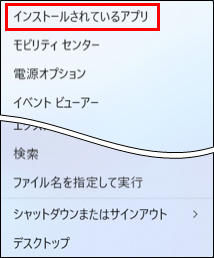
- (2) Microsoft Edge の「…」をクリックし、「変更」を選択します。

以降の手順はWindows 10 / 11 共通です。
手順 2 へ進みます。
- (1) スタートボタンから「アプリと機能」を選択します。
- 「ユーザーアカウント制御」が表示された場合は、「はい」をクリックします。
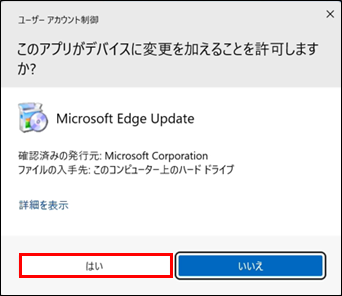
- 「Microsoft Edge の修復」が開いたら、「修復」をクリックします。
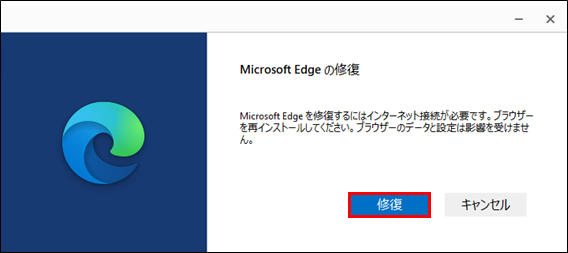
- 修復作業が開始されます。完了までしばらくお待ちください。
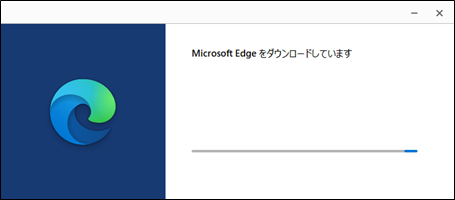
- 「インストールが完了しました。」と表示されたら、「閉じる」をクリックします。

修復完了後、Microsoft Edge が自動で起動します。
正常に動作しているかご確認ください。